4 nemokamos komunalinės paslaugos Tweak jūsų pelės ir padidinti našumą
Kada nors girdėjote apie pelės tweaking? Tiesiog apie kiekvieną turi stalinį kompiuterį ir kartu su pele atlikti visas kompiuterio užduotis. Mes praleidžiame daug laiko naudodami pelę, bet dažniausiai praleidžiate laiko bandydami įsitikinti, kad mes gauname visas tas sultis iš šio mažo valdiklio!
Tačiau galite žymiai padidinti našumą naudodami keletą paprastų "Windows" ar kai kurių trečiųjų programų programų. Aš einu pereiti per keletą programų, kurias per pastaruosius keletą metų bandžiau atlikti, kad mano pele būtų kažkas daugiau nei tiesiog tarptinklinis rodyklė! Mano paskutinė žinutė buvo apie dešiniuoju pelės mygtuku spustelėkite kontekstinį meniu, taigi įsitikinkite, kad tai atlikę, kai baigsite šį straipsnį.

Visada ratas
Visada ratas yra maža mažai nešiojama programa, kuri, mano manymu, turėtų būti įdiegta "Windows" kaip funkcija. Tai iš esmės daro visus langus slinkties, net jei jie nėra aktyvūs. Toks paprastas šiek tiek įgnybti, bet tai nuostabu, kiek kartų iš tikrųjų jį naudojo.
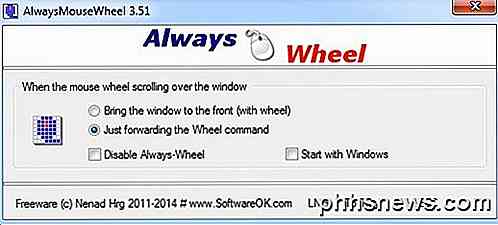
Aš asmeniškai turi daugybę langų, kurie visą laiką yra atidaryti, o Windows neturi tų pačių virtualaus darbastalio funkcijų, kurie, kaip ir OS X, yra daugybe lankstesnių langų. Kai paleidžiate programą, ji pagal numatytuosius nustatymus tiesiog nukreipia rato komandą į tą konkretų langą, bet jūs taip pat galite pasirinkti, ar langą į priekį paversti ratu.
Laimei, ji turi galimybę pradėti su Windows ir, jei jums reikia tik vieno seanso, galite tiesiog paspausti mygtuką "To-Tray", kad sumažintumėte programą, bet paliktumėte ją fone. Labai rekomenduojama, net jei manote, kad niekada negalėsite ją naudoti. Kita programa, kuri daro tą patį, yra "WizMouse".
"Volumouse"
Kaip jau minėjau anksčiau, man patinka "Nirsoft" programuotojai, nes jie visada sukuria nuostabius šiek tiek komunalines paslaugas, kurios ištaiso konkrečias "Windows" problemas. "Volmouse" yra puiki maža programa, leidžianti valdyti garsumo valdymą naudodami pelės ratuką.

Nesijaudinkite, tai ne pakeis pelės ratuką kaip tik garso reguliatorių! Pagal numatytuosius nustatymus programa yra nustatyta, kad naudodamiesi pelės ratuku būtų valdomas garsas tik tada, kai ALT klavišas yra laikomas žemyn arba kai kairysis pelės mygtukas laikomas žemyn. Galite pasirinkti iš didžiulio kitų variantų sąrašo, jei norite, spustelėję išskleidžiamąjį meniu.
Be to, galite keisti komponentą, kurį norite valdyti pagal numatytąjį atkūrimą, kuris yra tik garsas Numatytasis įrašymas, garsiakalbiai, mikrofonas, ekrano ryškumas ir kt. Taigi, naudodami šią programą galite nustatyti skirtingas konfigūracijas ir valdyti daugybę elementų vienu metu. Visa tai ir netgi netrukdys įprastai pelės funkcija bet kurioje jūsų programoje. Jei gana dažnai reguliuojate garsumą savo kompiuteryje, ši programa tinka jums.
NeatMouse
"NeatMouse" yra tikrai patogus, kai nebesinaudosite pele. Tai neįvyksta labai dažnai, tačiau per pastaruosius keletą kartų aš išgyvenau šį klausimą ir du kartus galėjau naudoti "NeatMouse". Iš esmės jis leidžia valdyti pelės žymeklį naudojant klaviatūrą.

Verta paminėti, kad ši programa iš tikrųjų neveikia su nešiojamuoju kompiuteriu, nes jai reikia naudoti skaičių klaviatūrą, esančią stalinės klaviatūros dešinėje pusėje. Aš tai išbandžiau nešiojamame kompiuteryje ir neveikia! Bet kokiu atveju programa paleidžiama fone ir ją galite suaktyvinti naudodami "Caps Lock", "Scroll Lock", "Num Lock" arba pasirinktinį klavišą.
Tada galite pereiti prie pelės perkėlimo, naudodamiesi klavišais skaičių klaviatūroje. Galite kontroliuoti beveik viską, kas yra iš naršymo, kairiojo / dešiniojo / viduriniojo mygtukų, judant aukštyn, žemyn, į kairę, į dešinę ir įstrižai. Jei jums reikia iš tikrųjų naudoti numerių klaviatūros klavišus, galite patikrinti Nr emuliatoriaus modifikatorių ir pasirinkti raktą, kad, kai jis būtų paspaustas, o po to paspaudus skaičiaus klavišą, jis veiktų paprastai, o ne pelės judėjimas.
X-pelės mygtuko valdymas
Galiausiai, jei esate rimti tweakers, "X-Mouse" mygtuko valdymas yra "geek svajonių pasaulis", kad galėtumėte patobulinti pelę. Turime tiek daug variantų ir funkcijų, kurias turėjau iš tikrųjų sėdėti ir skaityti vartotojo vadovą, kol galėčiau iš tikrųjų suprasti, kaip jį tinkamai naudoti. Tačiau kai tik aš jį sukūriau ir dirbu, buvau nustebintas, kiek funkcijų galėčiau pridėti prie šios pelės naudojant šią programą.

Jei turite bet kurią iš šių naujesnių pelių su 4-5 mygtukais, galite iš tikrųjų išprotėti su "X-Mouse" mygtuko valdikliu. Iš tikrųjų kūrėjas teigia, kad ši programa yra naudinga tik 4-5 mygtukams. Svarbiausia, kad programa sukuria skirtingus kiekvienos jūsų naudojamos programos profilius. Kiekvienas pelės mygtukas gali atlikti kitą veiksmą, priklausomai nuo to, ar naudojate "Chrome" ar "Word" arba "Explorer", "Photoshop" ir tt
Be to, kiekvienam profilyje galite konfigūruoti iki 5 sluoksnių, o tada perjungti juos naudodami pelės mygtukus ar klavišus. Tai reiškia, kad vienas pelės mygtukas gali atlikti iki 5 skirtingų veiksmų vienoje programoje. Jei spustelėsite bet kurį nukritusį langą, pamatysite didžiulį veiksmų, kuriuos galite atlikti, sąrašą.
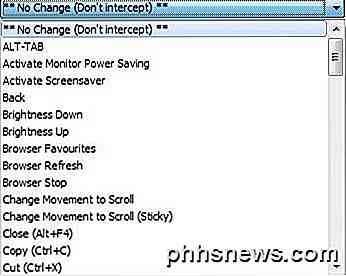
Žinoma, yra daugybė kitų programų, skirtų pelės keitimui, tačiau jos yra mano mėgstamiausios. Jei turite kitą programą, kurią norėtumėte rekomenduoti, nedvejodami rašykite komentaruose. Mėgautis!

Ar man reikia maršrutizatoriaus, jei aš turiu tik vieną kompiuterį?
Yra dažnas neteisingas supratimas, kad jei turite paprastą sąranką, pvz., Tik vieną namų kompiuterį, jums nereikia maršrutizatoriaus. Skaityk toliau, kai paaiškinsime, kodėl net vienam darbalaukiui reikia draugo. Gerbiamas "How-To Geek", Draugas padėjo man perkelti kitą stalą į mano butą kitą dieną, o mes viską išleidome į savo naują stalo, jis buvo nustebintas, kad neturėjau kelvedžio.

Kaip pridėti "OS X" greito ieškojimo funkciją į Windows
Windows vartotojai gali nenorėti daug, bet kai kalbama apie OS X, vis dar yra keletas elementų, kuriuos gali įdėti į jų funkcijos norų sąrašas. Tarp jų yra galimybė "greitai pažvelgti" į vaizdus, PDF ir kitus dokumentus, paspausdami tarpinę klavišą. "OS X Quick Look" funkcija yra lygi ir vientisa. Viskas, ką jūs darote, yra paspaudimas ant kažko, pvz.



